System Windows ponownie uruchomił sterownik GPU z powodu problematycznego sterownika
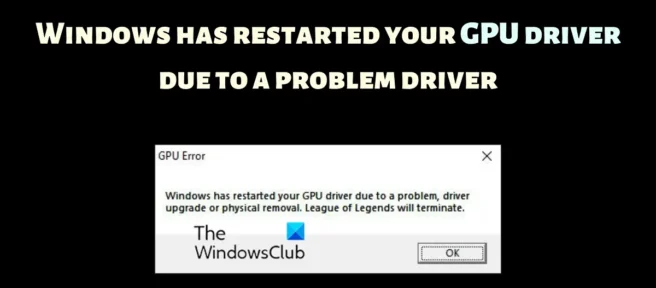
Procesor graficzny jest niezbędnym elementem komputera, a system operacyjny Windows ulegnie awarii, jeśli ten element zostanie przeciążony. Podczas grania w gry wielu użytkowników zgłosiło błąd, który spowodował, że system Windows ponownie uruchomił sterownik GPU z powodu problematycznego sterownika. Jeśli masz do czynienia z tym samym, przeczytaj ten artykuł, aby znaleźć rozwiązanie.
System Windows ponownie uruchomił sterownik GPU z powodu problematycznego sterownika
Przyczyną problemu mogą być uszkodzone lub nieaktualne sterowniki ekranu lub brak odpowiedniej karty graficznej. W obu tych przypadkach będziemy musieli odpowiednio rozwiązać problem. Aby rozwiązać ten problem, wypróbuj kolejno następujące rozwiązania:
- Zaktualizuj grafikę za pomocą oficjalnych narzędzi sterownika.
- Pobierz najnowszą wersję DirectX na swój komputer.
- Dodaj procesor graficzny do swojego systemu
- Zaktualizuj swój system Windows
1] Zaktualizuj sterownik karty graficznej za pomocą oficjalnych narzędzi.

Najlepszym sposobem zaktualizowania sterowników karty graficznej jest skorzystanie z narzędzi do aktualizacji sterowników. W zależności od procesora używanego w systemie spróbuj wykonać następujące czynności:
- Intel Driver and Support Assistant: Intel Driver and Support Assistant może pomóc w prawidłowej aktualizacji sterowników w systemach Intel. Działa to, gdy aktualizacja sterowników zwykle kończy się niepowodzeniem.
- AMD AutoDetect: Użytkownicy AMD mogą korzystać z wersji AMD narzędzia do aktualizacji sterowników. To narzędzie jest znane jako AMD Autodetect i może aktualizować sterowniki, które nie są uwzględniane w normalnej procedurze.
Jeśli korzystasz z zewnętrznego GPU, możesz pobrać sterowniki karty graficznej bezpośrednio ze strony internetowej producenta.
2] Pobierz najnowszą wersję DirectX na swój komputer.
Wielu użytkowników potwierdziło, że pobranie i zainstalowanie najnowszej wersji DirectX w ich systemie rozwiązało problem w dyskusji. Ta wersja jest dostępna w witrynie Microsoft.com. DirectX instaluje w systemie kilka bibliotek wykonawczych wymaganych do gry i innych multimediów.
3] Dodaj GPU do swojego systemu
Jeśli grasz w grę z dużymi wymaganiami graficznymi, upewnij się, że Twój system ma wszystko, czego potrzebujesz do spełnienia minimalnych wymagań. Karta graficzna jest częścią minimalnych wymagań. Ciężkie gry zwykle wymagają zewnętrznego GPU.
Aby rozwiązać ten problem, możesz albo kupić nową kartę graficzną, albo przestać grać w grę. Jeśli sprzęt nie wystarczy, nic innego nie będzie działać.
4] Zaktualizuj swój system Windows
Czasami firma Microsoft rozpoznaje opinie przesłane przez użytkowników i rozwiązuje typowe problemy w systemie Windows. Te poprawki są dodawane za pośrednictwem aktualizacji systemu Windows. Możesz ręcznie zaktualizować system w następujący sposób:
- Kliknij prawym przyciskiem myszy przycisk Start i wybierz Ustawienia z menu.
- W oknie Ustawienia przejdź do zakładki Windows Update na liście po lewej stronie.
- W prawym okienku kliknij opcję Sprawdź aktualizacje, aby zaktualizować system Windows do najnowszej wersji.
Dlaczego potrzebuję oddzielnego procesora graficznego do gier?
Gry wymagają lepszego renderowania grafiki, dlatego potrzebna jest lepsza karta graficzna. Oprócz lepszego procesora graficznego potrzebują również bardziej wyrafinowanego odprowadzania ciepła. GPU pomoże upewnić się, że grafika jest wyświetlana poprawnie. W przypadku, gdy GPU nie pasuje do znaku, gra przestanie działać i możesz napotkać błąd w dyskusji.
Skąd mam wiedzieć, czy moja karta graficzna nie działa?
Awaria procesora graficznego jest tak samo krytyczna jak awaria procesora. Pierwszym objawem jest błąd Blue Screen of Death. Ponadto zauważysz przegrzanie systemu. Wentylator może pracować szybciej niż zwykle. Następnie na wyświetlaczu mogą pojawić się problemy.
- Sterownik graficzny Intel ciągle się zawiesza
- Sterownik AMD ciągle się zawiesza
Co powinienem zrobić, jeśli moja karta graficzna ulegnie awarii?
Jeśli Twój GPU jest wewnętrznym GPU, pomocne będzie po prostu zaktualizowanie sterowników. Jeśli jednak nie zadziała, będziesz musiał wysłać go do wymiany sprzętu. Zewnętrzne GPU można dość łatwo wymienić. Jeśli nie, możesz również dodać procesory graficzne oparte na USB.
Co jeśli kupię laptopa bez zewnętrznego GPU?
Jeśli Twój laptop nie ma wbudowanego zewnętrznego procesora graficznego, możesz dokupić opcje USB. Jednak najnowsze wersje procesorów Intel są dostarczane z procesorami graficznymi z serii Iris. Te GPU mogą wystarczyć do wielu gier. Więc zdecyduj mądrze, zanim wydasz dodatkowe pieniądze.
źródło: Klub Windowsa



Dodaj komentarz